變更主機傳輸協定 - E2800
 建議變更
建議變更


如果您的E2800儲存陣列具有SFP+(光纖)主機連接埠、您可以將主機連接埠傳輸協定從光纖通道(FC)變更為iSCSI、或從iSCSI變更為FC。
您可以變更控制器內建主機連接埠(basebboard主機連接埠)所使用的傳輸協定、主機介面卡上的主機連接埠(hic連接埠)所使用的傳輸協定、或所有主機連接埠的傳輸協定。
步驟1:判斷您是否有雙傳輸協定SFP
使用「支援系統管理程式」來判斷您的SFP收發器類型。SANtricity由於這些SFP可搭配FC和iSCSI傳輸協定使用、因此稱為「雙傳輸協定」或「統一化」SFP。
-
從「支援系統管理員」中選取*「支援」*。SANtricity
-
選取*支援中心*方塊。
-
在Support Resources(支持資源)選項卡上,找到並選擇* Storage Array Profile*(儲存陣列配置文件)鏈接。
-
在文字方塊中輸入* SFP*、然後按一下*尋找*。
-
針對儲存陣列設定檔中列出的每個SFP、找出*支援的資料傳輸率*項目。

-
請參閱下表以判斷您是否可以重複使用SFP、如下所示:
支援的資料傳輸率 SFP類型 支援的傳輸協定 16 Gbps、10 Gbps、4 Gbps
雙傳輸協定
-
* FC:* 16 Gbps、4 Gbps
-
iSCSI:約10 Gbps
25 Gbps、10 Gbps
25 Gbps。10 Gbps、
僅限iSCSI
32 Gbps、16 Gbps、8 Gbps、4 Gbps
32 Gbps、16 Gbps
僅限FC
-
如果您有雙傳輸協定SFP、則可在轉換傳輸協定之後繼續使用。
雙傳輸協定SFP不支援1 GB iSCSI。如果您要將主機連接埠轉換為iSCSI、請注意雙傳輸協定SFP僅支援連接埠的10 GB連結。 -
如果您有16個Gbps SFP、而且要將主機連接埠轉換成iSCSI、則必須移除SFP、並在轉換傳輸協定後、以雙傳輸協定或10 Gbps SFP加以取代。如有需要、您也可以搭配SFP使用特殊的雙AX纜線、使用10 Gbps iSCSI銅線。
E28xx或E57xx控制器不支援8Gbps FC SFP。僅支援16Gbps和32 Gbps FC SFP。 -
如果您有10 Gbps SFP、而且要將主機連接埠轉換成FC、則必須從這些連接埠移除SFP、並在轉換傳輸協定之後、以雙傳輸協定或16 Gbps SFP加以取代。
-
步驟2:取得功能套件
若要取得功能套件、您需要控制器機櫃的序號、功能啟動代碼、以及儲存陣列的功能啟用識別碼。
-
找出序號。
-
從「支援系統管理程式」中選取功能表:「Support(支援中心)」SANtricity 。
-
選取*支援資源*索引標籤後、捲動至*檢視頂端儲存陣列內容*區段。
-
找到*機箱序號*、然後將此值複製到文字檔。
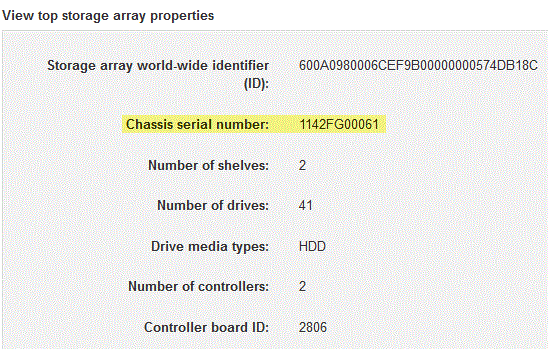
-
-
找到*功能套件子模型ID*。
-
在Support Resources(支持資源)選項卡上,找到並選擇* Storage Array Profile*(儲存陣列配置文件)鏈接。
-
在文字方塊中輸入*功能套件子模型ID*、然後按一下*尋找*。
「子模型」也可以寫入為「子模型」。 -
找出用於初始組態的功能套件子模型ID。
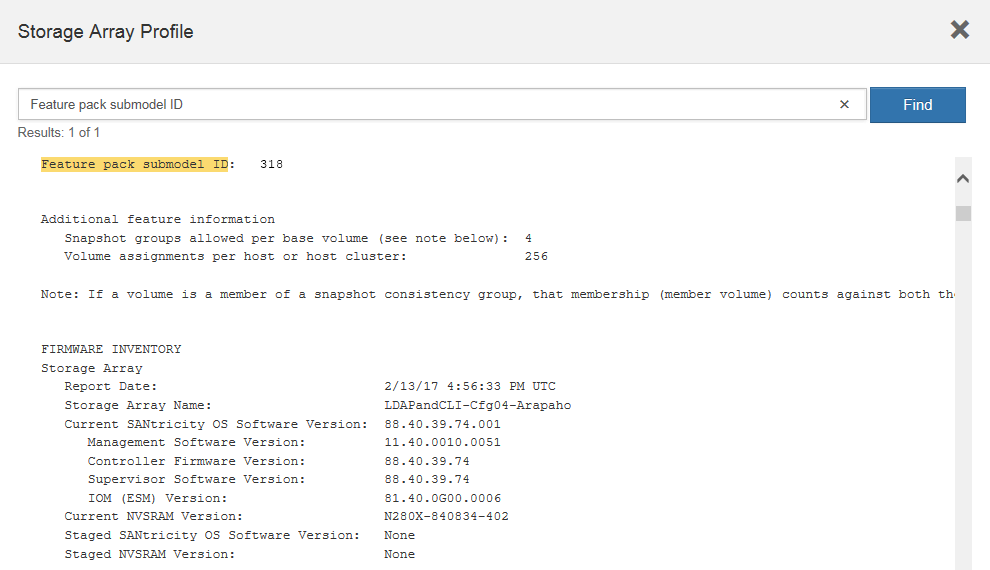
-
-
使用功能套件子模型ID、找出開始組態的對應控制器子模型ID、並在下表中找到所需結束組態的功能啟動代碼。然後、將該功能啟動代碼複製到文字檔。
正在啟動組態 結束組態 功能啟動代碼 控制器子機型ID
基礎板連接埠
HIC連接埠
控制器子機型ID
基礎板連接埠
HIC連接埠
318
FC
FC
319
FC
iSCSI
ZGW-4L2-Z36IJ
320
iSCSI
FC
4gL-NL2-Z4NRP
3221
iSCSI
iSCSI
TG2-7L2-Z5485
NO HIC或非光纖HIC
3221
iSCSI
TG2-7L2-Z5485
319
FC
iSCSI
318
FC
FC
1G5-QL2-Z7LFC
320
iSCSI
FC
FGA-AL2-Z82RW
3221
iSCSI
iSCSI
5GG-0K2-Z0G8
320
iSCSI
FC
318
FC
FC
4GP-HL2-ZYRKp
319
FC
iSCSI
PGU-KL2-Z1P7I
3221
iSCSI
iSCSI
BA-8K2-ZQWM5
3221
iSCSI
iSCSI
318
FC
FC
SGH-UK2-ZUCJG
319
FC
iSCSI
1GK-EK2-ZVSW1
320
iSCSI
FC
正在啟動組態 結束組態 功能啟動代碼 控制器子機型ID
基礎板連接埠
HIC連接埠
控制器子機型ID
基礎板連接埠
HIC連接埠
338
FC
FC
339.
FC
iSCSI
PGC-RK2-ZREUT
340
iSCSI
FC
MGF-BK2-ZSU3Z
341-34
iSCSI
iSCSI
NGR-1L2-ZZ8Qc
NO HIC或非光纖HIC
341-34
iSCSI
NGR-1L2-ZZ8Qc
339.
FC
iSCSI
338
FC
FC
DGT-7M2-ZKBMD
340
iSCSI
FC
GGA-TL2-Z9J50
341-34
iSCSI
iSCSI
WGC-DL2-ZBZIB
340
iSCSI
FC
338
FC
FC
4 gm/km2-ZGWS1
339.
FC
iSCSI
PG0-4M2-ZHDZ6
341-34
iSCSI
iSCSI
Xgr-NM2-ZJUGR
341-34
iSCSI
iSCSI
338
FC
FC
3GE-WL2-ZCHNY
339.
FC
iSCSI
FGH-HL2-ZDY3R
340
iSCSI
FC
如果未列出您的控制器子機型ID、請聯絡 "NetApp支援"。 -
在System Manager中、找到「啟用功能識別碼」。
-
前往功能表:設定[系統]。
-
向下捲動至*附加元件*。
-
在「變更功能套件」下、找到「功能啟用識別碼」。
-
複製此32位數號碼並貼到文字檔。
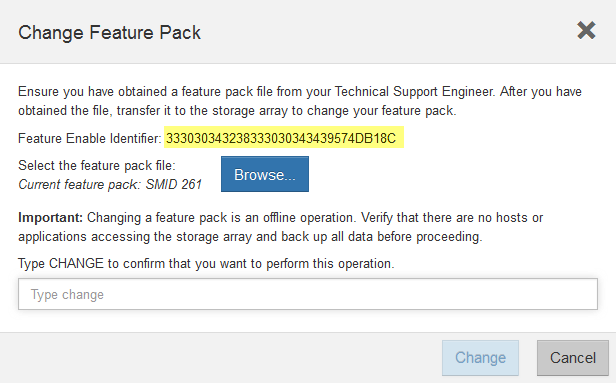
-
-
前往 "NetApp授權啟動:儲存陣列優質功能啟動",然後輸入取得功能套件所需的資訊。
-
機箱序號
-
功能啟動代碼
-
功能啟用識別碼
優質功能啟動網站包含「優質功能啟動說明」的連結。 請勿嘗試將這些指示用於此程序。
-
-
選擇是在電子郵件中接收功能套件的金鑰檔、還是直接從網站下載。
步驟3:停止主機I/O
在轉換主機連接埠的傳輸協定之前、您必須先停止主機的所有I/O作業。在成功完成轉換之前、您無法存取儲存陣列上的資料。
-
確保儲存陣列與所有連線的主機之間不會發生I/O作業。例如、您可以執行下列步驟:
-
停止所有涉及從儲存設備對應至主機之LUN的程序。
-
確保沒有任何應用程式將資料寫入從儲存設備對應至主機的任何LUN。
-
卸載陣列上與磁碟區相關的所有檔案系統。
停止主機I/O作業的確切步驟取決於主機作業系統和組態、而這些步驟超出這些指示的範圍。如果您不確定如何停止環境中的主機I/O作業、請考慮關閉主機。
可能的資料遺失-如果您在執行I/O作業時繼續執行此程序、主機應用程式可能會因為無法存取儲存設備而失去資料存取權。 -
-
如果儲存陣列參與鏡射關係、請停止次要儲存陣列上的所有主機I/O作業。
-
等待快取記憶體中的任何資料寫入磁碟機。
當需要將快取資料寫入磁碟機時、每個控制器背面的綠色快取作用中LED會亮起。您必須等待此 LED 熄滅。
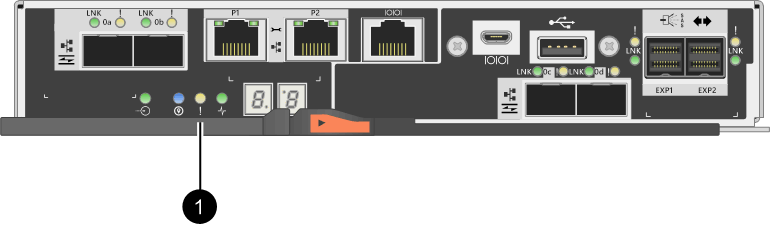
標註 主機連接埠類型 (1)
快取作用中LED
-
從「SView System Manager」首頁SANtricity 、選取*「View Operations in progress*」(檢視進行中的作業*)。
-
請等待所有作業完成、然後再繼續下一步。
步驟4:變更功能套件
變更功能套件以轉換基板主機連接埠、IB HIC連接埠或兩種連接埠的主機傳輸協定。
-
從「系統管理程式」中選取功能表:「設定」[System]。SANtricity
-
在*附加元件*下、選取*變更功能套件*。
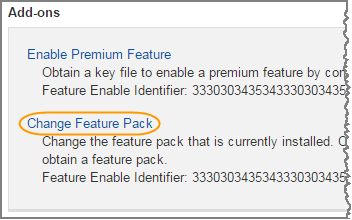
-
按一下*瀏覽*、然後選取您要套用的功能套件。
-
在欄位中輸入「變更」。
-
按一下 * 變更 * 。
功能套件移轉開始。兩個控制器會自動重新開機兩次、讓新功能套件生效。重新開機完成後、儲存陣列會返回回應狀態。
-
確認主機連接埠具有您所期望的傳輸協定。
-
從「系統管理程式」中選取「硬體」SANtricity 。
-
按一下*顯示機櫃背面*。
-
選取控制器A或控制器B的圖形
-
從內容功能表中選取*檢視設定*。
-
選取*主機介面*索引標籤。
-
按一下*顯示更多設定*。
-
檢閱顯示的基板連接埠和HIC連接埠詳細資料(標示為「lot 1」)、並確認每種連接埠類型都有您所期望的傳輸協定。
-
前往 "完整的主機傳輸協定轉換"。




